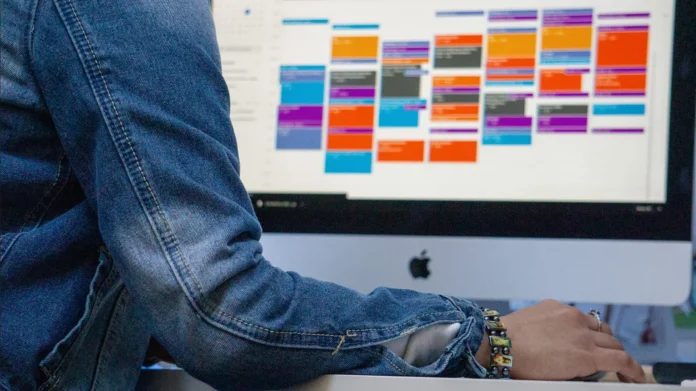Google Calendar è certamente uno strumento potente per gestire tutto, dagli appuntamenti agli orari ai promemoria (e tutto il resto). Per quanto sia buono di default, è possibile rendere il suo sistema di notifica ancora migliore.
Google Calendar offre molte caratteristiche utili. È possibile creare e tenere traccia degli eventi, utilizzare viste multiple (anno, mese, settimana, giorno), e importare file di calendario da Microsoft Outlook. Inoltre, è anche possibile pubblicare calendari su un sito web, creare calendari condivisi, integrare i calendari con i servizi cloud, e allegare file e link a vari eventi. È davvero conveniente.
Tuttavia, le notifiche di Google Calendar possono essere fastidiose, soprattutto se vengono inviate al di fuori dell’orario di lavoro. Quando vuoi rilassarti, non vuoi vedere informazioni inutili che ti pesano sulla testa. Quindi, ecco come snoozzare le notifiche di Google Calendar dal browser Chrome.
Cos’è Google Calendar
Google Calendar è un servizio online per programmare riunioni ed eventi e organizzare il tempo di lavoro. Google Calendar aiuta i team ad organizzare i flussi di lavoro e a pianificare gli eventi futuri. È possibile utilizzare il calendario in un browser e da dispositivi mobili su iOS e Android. Google Calendar ha la sincronizzazione con altri servizi della società.
Gli eventi e le festività condivisi e gli eventi degli account collegati vengono inizialmente aggiunti al Calendario. Per aggiungere un nuovo evento al calendario, basta cliccare sulla data e riempire i campi nella finestra che si apre. Gli eventi possono essere di tre tipi – evento, compito o promemoria. “Evento” ha dei campi: nome, data e ora, ospiti e luogo, è possibile allegare dei file ad essi. Per il compito, è possibile scrivere una descrizione e impostare le scadenze. Un promemoria ha solo il nome e il tempo di esecuzione, si può anche impostare una ripetizione. Gli eventi aggiunti si sincronizzano automaticamente tra i dispositivi.
Le aziende e i singoli team per la collaborazione possono creare calendari di gruppo dove vengono visualizzati eventi e compiti condivisi. Integrando Google Calendar con altri servizi aziendali, i flussi di lavoro possono essere semplificati. Per esempio, è possibile creare eventi dalle e-mail di Gmail o passare da Calendar a una conferenza assegnata in Google Meet. Google Calendar ha anche l’integrazione con un gran numero di servizi di terze parti che possono aumentare la sua funzionalità.
Come sonnecchiare le notifiche di Google Calendar nel browser Chrome
Se vuoi snooze le notifiche di Google Calendar nel browser Chrome, devi seguire questi passi:
- Prima di tutto, aprite il browser Chrome sul vostro desktop e assicuratevi di aver permesso l’invio di notifiche.
- Vai al menu “Impostazioni” di Chrome.
- Vai alla sezione “Privacy e sicurezza”.
- Dopo di che, cliccate sul link “Impostazioni del sito”.
- Poi, scorri verso il basso e clicca sull’opzione “Notifiche”.
- Scorri ancora una volta verso il basso e, nella sezione “Allow”, assicurati che “calendar.google.com” sia presente. Se non c’è, basta cliccare su “Add” e inserire “https://calendar.google.com:443”.
- Poi, clicca di nuovo sul pulsante “Aggiungi”.
- Riceverai notifiche da Google Calendar mentre è aperto nella tua scheda di Chrome. Quando appare la notifica, clicca sul pulsante “Snooze”.
Una volta che hai completato questi passaggi, potrai snooze le notifiche di Google Calendar nel browser Chrome.